Sinds de introductie is Windows 10 beoordeeld door zowel technische experts als gebruikers die in de loop van de tijd een beter begrip hebben gekregen van hoe het werkt en de veelvoorkomende problemen die verband houden met het regelmatige gebruik ervan..
Hoewel het gebruik ervan een fluitje van een cent kan zijn, is de installatie misschien niet voor iedereen zo eenvoudig, omdat sommige problemen kunnen optreden tijdens de installatie, of zelfs ervoor en erna.
Enkele veelvoorkomende blokkers die voorkomen dat de installatie van Windows 10 correct werkt of installeert, zijn onder meer processors, incompatibele BIOS, HDD-controllers, opstarten vanaf VHD of vanaf Windows to go, de gebruiker in controlemodus laten draaien, een unstaged build of host-build uitvoeren, en de beschikbaarheid van een NIC-kaart.
Een van deze problemen is de Windows 10 mislukt c1900101-4000d-fout, wat gebeurt wanneer uw installatieprogramma de installatiebestanden niet kan kiezen tijdens het uitvoeren van een upgrade op uw computer.
Windows 10 mislukt c1900101-4000d fout heeft het achtervoegsel 4000s, wat bijna altijd defecte stuurprogramma's betekent, maar sommige rapporten tonen aan dat een USB-stuurprogramma ook de fout kan veroorzaken.
Sommige van de stuurprogramma's die zijn gekoppeld aan Windows 10 mislukt c1900101-4000d-fout zijn NVIDIA-stuurprogramma en antivirus- en beveiligingsgerelateerde software.
Hoe Windows 10-fout c1900101-4000d te repareren
- Voer de probleemoplosser voor Windows Update uit
- Voer een schone start uit
- Schakel firewalls en antivirus- of malwarepreventiesoftware uit of uit
- Ontkoppel meerdere harde schijven en alle apparaten die op uw computer zijn aangesloten
- Gebruik de opdrachtprompt (beheerder) en probeer opnieuw bij te werken
- Verwijder of verminder RAM op uw computer
- Maak een nieuw gebruikersprofiel en probeer het op basis daarvan in te stellen
Oplossing 1: voer de probleemoplosser voor Windows Update uit
De probleemoplosser voor Windows Update detecteert en herstelt automatisch de meeste onjuiste instellingen op uw computer die het bericht 'er waren enkele problemen bij het installeren van updates, maar we zullen het later opnieuw proberen'.
De Windows 10 mislukt c1900101-4000d fout treedt meestal op wanneer uw installatieprogramma de installatiebestanden niet kan kiezen tijdens het upgraden, dus het uitvoeren van de probleemoplosser voor Windows Update lost alle problemen op waardoor u Windows niet kunt updaten.
Volg deze stappen om de probleemoplosser voor Windows Update uit te voeren:
- Klik Begin
- Typ in het zoekveld Problemen oplossen> clikken Probleemoplossen
- Klik Bekijk alles in het linkerdeelvenster
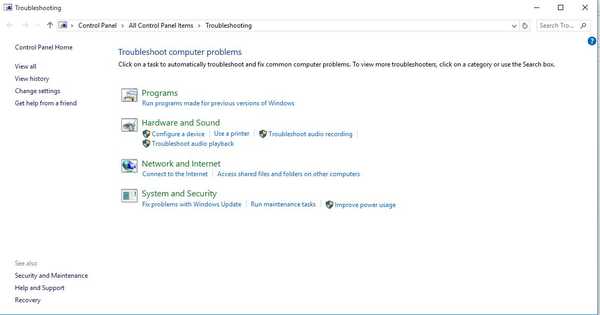
- Selecteer Windows Update
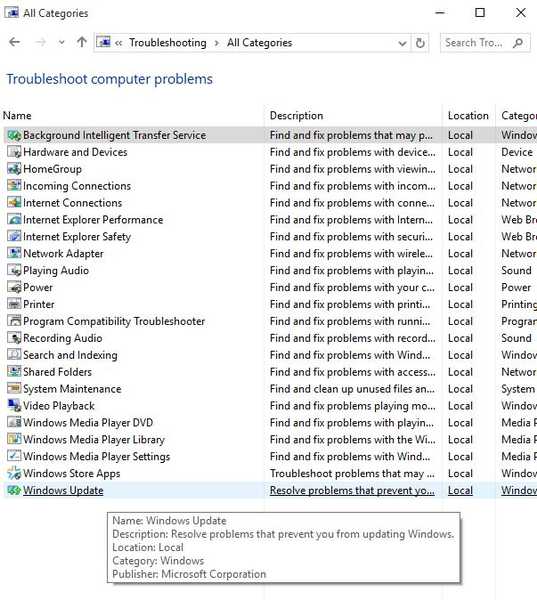
- Voer de probleemoplosser voor Windows Update uit en volg de instructies op het scherm
Staat u toe dat u doorgaat met de installatie van uw update? Probeer anders de volgende oplossing.
- LEES OOK: Fix: interne microfoon werkt niet meer na Windows 10 Upgrade
Oplossing 2: voer een schone start uit
Een schone start elimineert alle softwareconflicten die het probleem met Windows 10 Fail c1900101-4000d kunnen veroorzaken.
Deze conflicten kunnen worden veroorzaakt door toepassingen en services die op de achtergrond worden opgestart en uitgevoerd wanneer u Windows normaal start.
Om met succes een schone start op Windows 10 uit te voeren, moet u zijn aangemeld als de beheerder en vervolgens deze stappen volgen:
- Ga naar het zoekvak> typ msconfig
- Selecteer Systeem configuratie om het systeemconfiguratievenster te openen
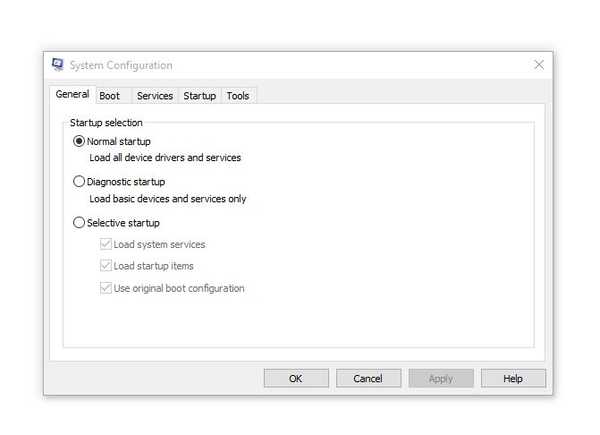
- Vind de Diensten tabblad
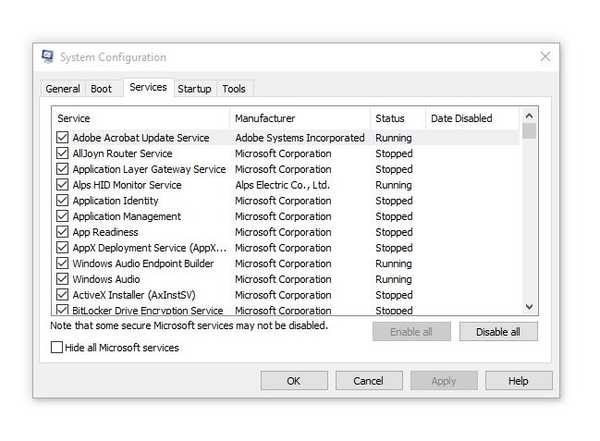
- Selecteer Verberg alle Microsoft diensten doos
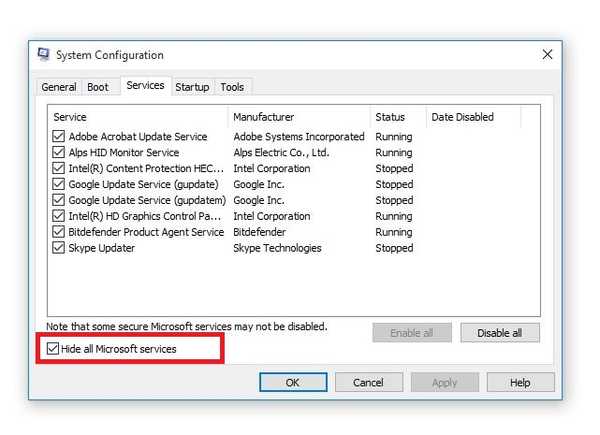
- Klik Schakel alles uit
- Ga naar Beginnen tabblad
- Klik Open Taakbeheer
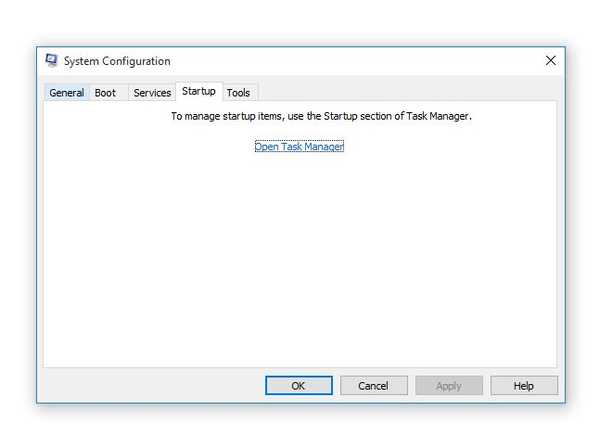
- Sluit Taakbeheer en klik op OK
- Start je computer opnieuw op
Na het volgen van deze stappen heeft u een schone opstartomgeving. Als u Windows 10 mislukt c1900101-4000d nog steeds niet kunt oplossen, probeer dan de volgende oplossing.
Oplossing 3: schakel firewalls en antivirus- of malwarepreventiesoftware uit of uit
Soms kan het hebben van meerdere firewall-, antivirus- of malwareprogramma's u soms verhinderen bepaalde taken uit te voeren of processen op uw computer uit te voeren.
Als dit de oorzaak van het probleem is, schakel dan een van de drie tijdelijk uit en probeer opnieuw in te loggen.
Zorg ervoor dat u deze programma's onmiddellijk weer inschakelt nadat u klaar bent om te voorkomen dat hackers, virussen en wormen uw systeem beschadigen.
Het wordt aanbevolen om deze beveiligingssoftware te verwijderen en vervolgens versies te installeren die compatibel zijn met Windows 10, omdat achtergrondprogramma's die starten met het Windows-besturingssysteem, Windows 10-fouten kunnen veroorzaken c1900101-4000d-fout door een succesvolle installatie te voorkomen.
Oplossing 4: ontkoppel meerdere harde schijven en alle apparaten die op uw computer zijn aangesloten
Soms kan hardware het normale opstart- en installatieproces van Windows verstoren, omdat Windows ze probeert te detecteren en te installeren.
Koppel in dat geval alle apparaten los die op uw computer zijn aangesloten, zoals een printer, scanner, digitale camera, videorecorder, USB-apparaat, cd / dvd, mp3-speler, mediakaartlezer en alle andere externe apparaten die u hebt aangesloten. muis, monitor en toetsenbord (bij gebruik van een pc).
Ontkoppel meerdere schijven die op uw computer zijn geïnstalleerd, met uitzondering van de doel-harde schijf waarin u Windows 10 OS gaat installeren. Als u een RAID-configuratie heeft, schakelt u de controller en andere aangesloten apparaten uit, omdat deze de installatie van Windows 10 verwarren.
Zodra u dit doet, koppelt u de computer los van het stopcontact, verwijdert u de laptopbatterij, houdt u de aan / uit-knop 10-15 seconden ingedrukt, sluit u het stopcontact weer aan en start u de computer opnieuw op.
- LEES OOK: Fix: BUGCODE_USB_DRIVER fout op Windows 10
Oplossing 5: gebruik de opdrachtprompt (beheerder) en probeer opnieuw bij te werken
Hier leest u hoe u dit doet:
- Schakel uw computer uit en wacht ongeveer 10 minuten en start hem dan opnieuw. De installatie herstelt automatisch de vorige Windows 10-build of vorige Windows-versie op uw computer.
- Klik met de rechtermuisknop Begin
- Selecteer Opdrachtprompt (beheerder)
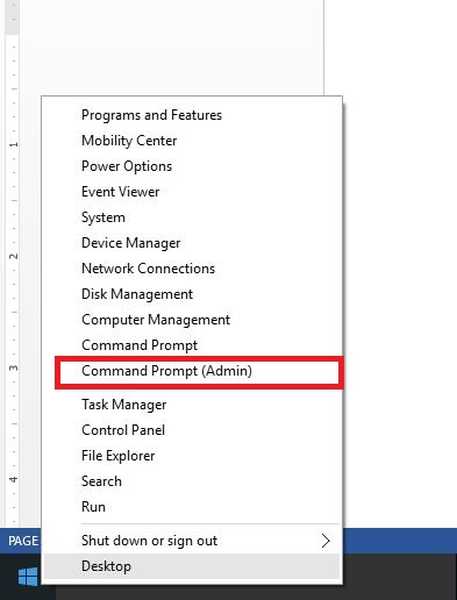
- Typ deze opdracht: rundll32.exe pnpclean.dll.RUNDLL_PnpClean / DRIVERS / MAXCLEAN
- druk op Enter
- Verlaat de opdrachtprompt
- Start je computer opnieuw op
- Probeer Windows 10 opnieuw bij te werken
Oplossing 6: verwijder of verminder RAM op uw computer
Soms mislukt Windows 10 c1900101-4000d fout kan worden veroorzaakt door slechte geheugenmodules die op hun beurt de installatie van Windows 10 beïnvloeden.
In dit geval kunt u proberen het RAM-geheugen dat op uw computer is geïnstalleerd te verwijderen of te verminderen tot een enkele stick.
Oplossing 7: maak een nieuw gebruikersprofiel en probeer het vanaf daar in te stellen
U kunt een nieuw gebruikersprofiel maken en vervolgens de instellingen wijzigen in beheerdersrechten en controleren of Windows 10 mislukt c1900101-4000d fout blijft bestaan.
U kunt als volgt een nieuw gebruikersprofiel maken:
- Klik Begin
- Selecteer Instellingen
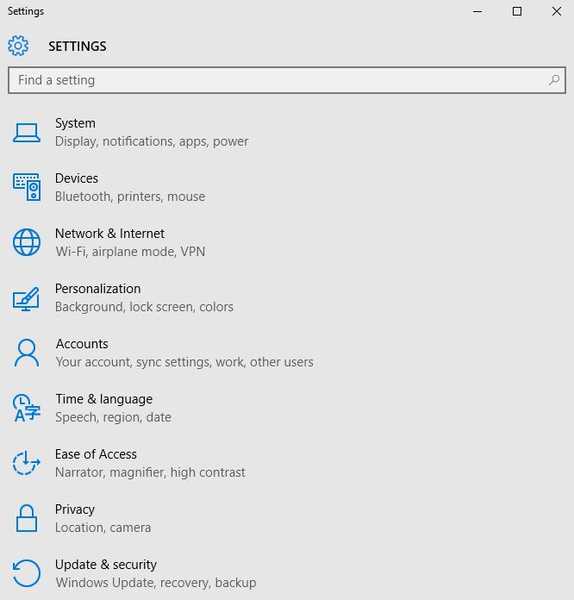
- Selecteer Accounts
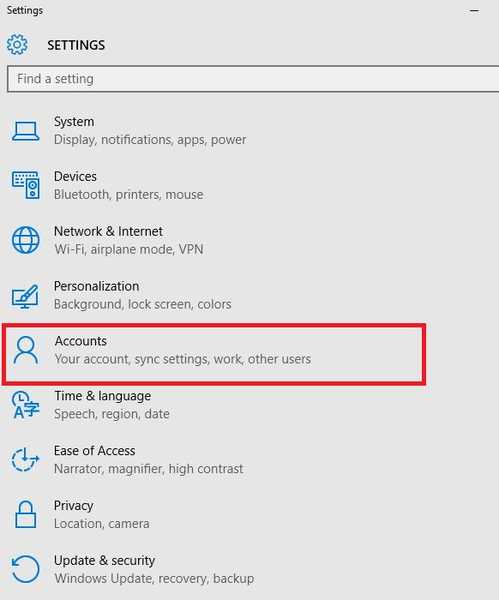
- Selecteer Familie en andere gebruikers
- Klik Voeg iemand anders toe aan deze pc
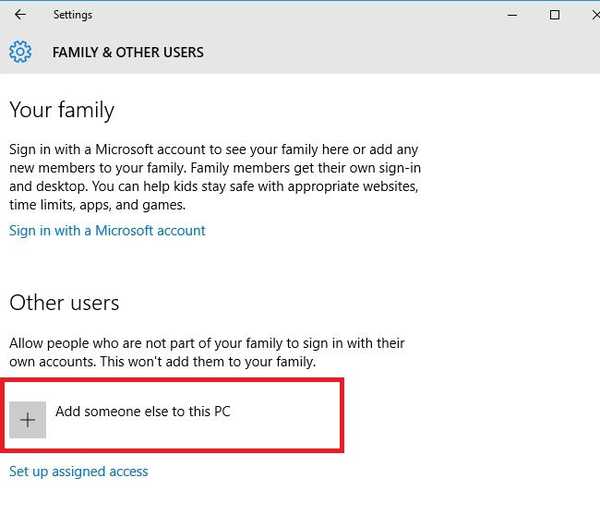
- Vul het formulier in met de gebruikersnaam en het wachtwoord. Uw nieuwe gebruikersaccount wordt aangemaakt.
- Klik op Wijzig het accounttype
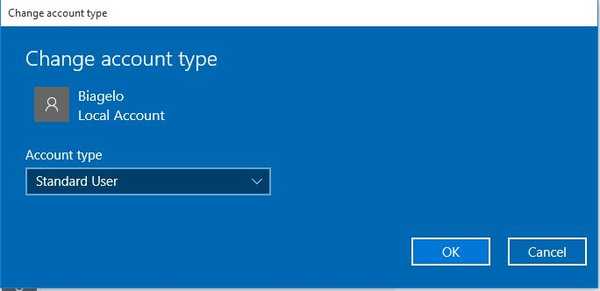
- Klik op de vervolgkeuzepijl en kies Beheerder om het account in te stellen op beheerdersniveau
- Start je computer opnieuw op
- Log in op het nieuwe account dat u zojuist heeft aangemaakt
Als het probleem verdwijnt, kan dit betekenen dat uw andere gebruikersprofiel beschadigd is.
U kunt het volgende proberen in geval van een beschadigd gebruikersprofiel:
- Gebruik het op uw nieuwe account om uw gebruikelijke account te downgraden
- Klik Van toepassing zijn of OK
- Verhoog uw oude account naar het standaard beheerdersniveau
- Spoel en herhaal een paar keer, omdat dit zal helpen om eventuele beschadigingen te verwijderen
- Laat uw account aan als beheerder
Controleer of Windows 10 faalt c1900101-4000d fout verdwijnt bij gebruik van het nieuw aangemaakte account. Als dat het geval is, kunt u beide Herstel het oude gebruikersaccount of migreer naar het nieuwe account.
Heeft een van de bovenstaande oplossingen de fout Windows 10 mislukt c1900101-4000d op uw computer opgelost? Deel met ons in de comments hieronder.
GERELATEERDE VERHALEN OM UIT TE CONTROLEREN:
- Oplossing: MSVCR100.dll en MSVCP100.dll ontbreken na upgrade naar Windows 10
- Oplossing: Windows Upgrade Assistant bleef steken op 99% van de installatie
- Oplossing: upgradefout voor Windows 10 0xc0000017
- windows 10 fix
 Friendoffriends
Friendoffriends



